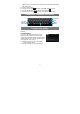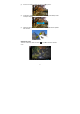Operation Manual
Table Of Contents
- Microsoft Word - PER5474BC User Manual v1 EN.pdf
- Microsoft Word - PER5474BC User Manual v1 RU.pdf
- Microsoft Word - PER5474BC User Manual v1 0-EE.pdf
- Microsoft Word - PER5474BC User Manual v1 0-SL.pdf
- Microsoft Word - PER5474BC User Manual v1 BG.pdf
- Microsoft Word - PER5474BC User Manual v1 CS.pdf
- Microsoft Word - PER5474BC User Manual v1 FR.pdf
- Microsoft Word - PER5474BC User Manual v1 GR.pdf
- Microsoft Word - PER5474BC User Manual v1 HR.pdf
- Microsoft Word - PER5474BC User Manual v1 HU.pdf
- Microsoft Word - PER5474BC User Manual v1 LT.pdf
- Microsoft Word - PER5474BC User Manual v1 LV.pdf
- Microsoft Word - PER5474BC User Manual v1 NL.pdf
- Microsoft Word - PER5474BC User Manual v1 PL.pdf
- Microsoft Word - PER5474BC User Manual v1 SK.pdf
- Microsoft Word - PER5474BC User Manual v1 SR.pdf
- Microsoft Word - PER5474BC User Manual v1 TR.pdf
- Microsoft Word - PER5474BC User Manual v1 UK.pdf
- Microsoft Word - PER5474BC_User_Manual_v1 AR.pdf
- Microsoft Word - PER5474BC_User_Manual_v1 DE.pdf
- Microsoft Word - PER5474BC_User_Manual_v1 ES.pdf
- Microsoft Word - PER5474BC_User_Manual_v1 IT.pdf
- Microsoft Word - PER5474BC_User_Manual_v1 PT.pdf
- Microsoft Word - PER5474BC_User_Manual_v1 SV.pdf
16
Správa účtov
Účtov môže byť viac. Môžete ich ľubovolne pridávať, odstraňovať, prezerať alebo
sledovať ich obsah.
Pridanie ďalšieho účtu
Ak chcete pridať ďalší účet, postupujte podľa nasledujúcich pokynov.
(1) Spustite e-mailovú aplikáciu. Ťuknutím na ikonu Menu zobrazíte dostupné
menu. Zvoľte položku Accounts (Účty). Zobrazia sa dostupné účty.
(2) Ťuknite na ikonu Menu . Zobrazí sa dostupné menu. Zvoľte v ňom položku
Add account (Pridať účet).
(3) Postupujte podľa pokynov k nastaveniu e-mailového účtu a pridajte ďalší účet.
Odstránenie e-mailového účtu
(1) Ak sa nachádzate v e-mailovej schránke, ťuknutím na ikonu Menu zobrazíte
dostupné menu.
(2) Ťuknutím na položku Accounts (Účty) zobrazíte všetky e-mailové účty.
(3) Podržte prst na účte, ktorý chcete vymazať, pokiaľ sa nezobrazí menu.
(4) Ťuknite na položku Remove Account (Odstrániť účet) a následne na tlačidlo OK.
Kontrola nastavenia účtu
(1) Ak sa nachádzate v e-mailovej schránke, ťuknutím na ikonu Menu zobrazíte
dostupné menu.
(2) Ťuknutím na položku Accounts (Účty) zobrazíte všetky e-mailové účty.
(3) Podržte prst na účte, ktorý chcete skontrolovať, pokiaľ sa nezobrazí menu.
(4) Ťuknite na položku Account settings (Nastavenia účtu). Mali by sa zobraziť
informácie o všetkých nastaveniach účtu. Tieto nastavenia môžete ľubovolne
upraviť.
Prezeranie e-mailov
Po spustení e-mailovej aplikácie by sa mala zobraziť vaša e-mailová schránka.
Potiahnutím prsta nahor alebo nadol v e-mailovej schránke môžete rolovať
v zozname e-mailov.
E-mail otvoríte ťuknutím.
Podržaním prsta na e-maile zobrazíte menu. Prostredníctvom tohto menu môžete
e-mail otvoriť, presmerovať, odstrániť alebo naň odpovedať.
Ďalšie aplikácie
Do tohto zariadenia bolo nainštalovaných niekoľko drobných aplikácií, ako je
napríklad kalkulačka, kalendár, zvukový záznamník, kancelárska sada a pod.
Používajú sa veľmi jednoducho, a preto nevyžadujú podrobné vysvetľovanie.
Postupujte vždy podľa pokynov k vášmu zariadeniu.